Navigeren met OsmAnd en OpenStreetMap (Monique Lefebvre)
OsmAnd is een uiterst krachtige kaarten- en navigatie-app voor je smartphone (Android/iOS). Met de gratis versie kan je tot 7 kaarten (= regio's of landen) downloaden. De kaartgegevens zijn afkomstig van OpenStreetMap - 'het Wikipedia van de kaarten' - en kan je ook offline gebruiken, waardoor je dus geen dataverbinding nodig hebt onderweg. OsmAnd is uitermate geschikt om je te gidsen bij wandel- en fietstochten. Alle bekende wandel- of fietsroutes (of knooppunten) kan je zichtbaar maken. En je kan ook kiezen om interessepunten (of 'POI') weer te geven, zoals cafeetjes, picknickbanken, toiletten, bushaltes, enzoverder. Rechtstreeks in de app een traject uitstippelen is natuurlijk super handig, maar het is ook mogelijk om een GPX-bestand vanaf je laptop of van elders te importeren. In deze demo maak je kennis met basistaken en functionaliteiten aan van OsmAnd.
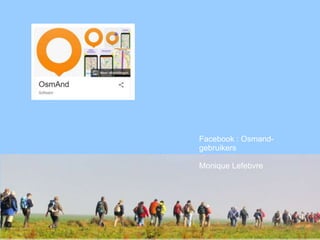
Recommended
Recommended
More Related Content
More from Avansa Mid- en Zuidwest
More from Avansa Mid- en Zuidwest (20)
Navigeren met OsmAnd en OpenStreetMap (Monique Lefebvre)
- 1. Monique – - www.janiek.be Facebook : Osmand- gebruikers Monique Lefebvre
- 2. Ik ga op reis en neem mee : ✔ smartphone met de app OSMAND ! Gratis – offline Iphone Open street Map Android OsmAnd
- 3. Installatie (voorbereiding thuis) • Installatie van de app (gratis versie) • Downloaden kaarten (vanaf >7 kaarten = betalend) • tip : bij een eerste installatie, kan je ipv “Vlaanderen” een andere regio vragen en “België” downloaden. Dan heb je ineens ook Wallonië. • Tip 2 : wacht op de promotie van 50% korting en ontvang voor nog geen 5€ alle kaarten onbeperkt en éénmalige betaling. • Download de streek waar je naartoe gaat.
- 4. Ik ga op reis naar .. Duw lang op de plaats waar je naartoe gaat (bij benadering) Er verschijnt een oranje bol. En een link om de juiste kaart te downloaden. Zorg dat je online bent (wifi of 4G) (voorbereiding thuis)
- 5. We zetten onze instellingen zo dat we alle wandelroutes/fietsroutes kunnen zien. Nu zie je alle details op je gedownloade kaart. Bv de wandelroutes of de fietsroutes.
- 6. Waar ga ik logeren ? Als voorbereiding zet ik alle logeeradresjes reeds in Osmand. Klik op het vergrootglas en zoek op adres. Daarna kan je ofwel een markering zetten of een favoriet maken. (voorbereiding thuis)
- 7. Waar ga ik logeren ? Ben je van plan om op campings te slapen, dan kan je vooraf een “eigen zoekfilter” maken.
- 8. Menu,s Alle instellingen navigatie Foto’s / opname / … tijdens je wandeling Opname-toets (gpx) Kaart instellen Loepje (zoeken) Satelliet-ontvangst Actief = blauw
- 9. We vertrekken naar ons logement Zorg dat het juiste icoontje geselecteerd staat. Tip : Als je vooraf je locatie als favoriet of markering (vlaggetje) hebt opgeslagen, vind je gemakkelijk de bestemming en hoef je ze niet meer in te tikken. Klik op “start” en volg de in- structies (stembegeleiding aanzetten)
- 10. We zijn aangekomen en hebben honger. Klik op het vergrootglas en kies in “categorie” naar het item “café en restaurant”. Daar kan je extra opties kiezen : bv “nu open” , “regionaal”,...
- 11. We zijn aangekomen en hebben honger. (2) We kiezen voor “La Charca” en klikken erop. Nu kan je kiezen om ernaar toe te navigeren door op de knop “routebeschrijving” te klikken onderaan rechts.
- 12. We willen een wandeling maken die we op internet vonden. Je kan thuis al kijken of je mooie wandeling kan vinden op verschillende websites. Bv Wikiloc, routeyou, toeristische websites, … Deze sla je altijd op als een gpx-bestand. Om ze naar je smartphone te exporteren, kan je ze mailen naar je eigen emailadres ( met gmail en hotmail werkt het best). Door op de naam van het bestand te klikken opent de gpx in “Osmand”
- 13. We willen een wandeling maken die we op internet vonden(2).
- 14. Rechtstreeks in de app een wandeling uittekenen p Via de hoofdmenu kan je de functie “afstand meten” openen. Je klikt op een startplaats (bv je parking) en kiest een tweede punt. Daarna kies je voor uitlijnen >> bv voetganger. Osmand zal nu zelf de rechte lijn aanpassen aan de “te volgen weg”. Zo kan je verder tekenen. Onderaan kan je je aantal km zien. Eindigen met Opties : opslaan als gpx-bestand. plan route
- 15. Rechtstreeks in de app een wandeling uittekenen
- 16. Rechtstreeks in de app een wandeling uittekenen En opslaan als GPX !
- 17. Elke wandeling (geïmporteerd, zelf getekend, opgenomen) vind je terug bij “mijn plaatsen” onder het tabblad “gpx-tracks”. Daar kan je ze nog veranderen van kleur, opsplitsen, delen, het hoogteprofiel bekijken, ...
- 18. We hebben deelgenomen aan een georganiseerde wandeling en deze opgenomen met Osmand. Je dient wel eerst de plugin te activeren. Achteraf kunnen we zien waar we wandelden, hoeveel km, hoogteprofiel, … En we kunnen deze gpx delen met familie en vrienden. Of bewaren om ze nog eens te lopen. Naam wandeling
- 19. Sinds kort krijg je de mogelijkheid om verschillende instellingen in te geven. Dit naargelang je profiel. Bv : bij wandelen zet je de wandelroutes open. Ga je fietsen, dan wijzig je je profiel naar “fietser” en zorg dat je instellingen dan automatisch ook op fietsroutes staan. Zo kan je bv enkel voor fietser en auto de kaartrotatie aanpassen naar “in beweegrichting”
- 20. We nemen de bus Dankzij de bus kan je mooie wandelingen maken en hoef je niet in lus te wandelen. Vooral in bergachtig gebied héél interessant. Als je op het icoontje van de bus klikt, zie je welke bus er passeert, alsook de naam van de halte. Tip: maak er een markering van = vlaggetje plaatsen. – gemakkelijk terug te vinden op de kaart – gemakkelijk als je op de bus zit en aan de juiste halte wilt afstappen.
- 21. We willen interessante sites bezoeken
- 22. We hebben iets leuks gezien en willen achteraf weten waar we het zagen.
- 23. Monique – - www.janiek.be Facebook : Osmand- gebruikers Monique Lefebvre
- 24. Monique – - www.janiek.be
